تكوين مصادقة IEEE 802.1X
يمكن للجهاز الاتصال بشبكة 802.1X بصفته جهاز عميل. تتكون شبكة 802.1X النموذجية من خادم RADIUS (خادم المصادقة), ومحول LAN (المصدّق), والأجهزة العميلة التي تشتمل على برامج مصادقة (العملاء). وإذا حاول أحد الأجهزة الاتصال بشبكة 802.1X، فسيتعين على هذا الجهاز الخضوع لمصادقة المستخدم للتأكد من إنشاء هذا الاتصال بواسطة المستخدم. يتم إرسال بيانات المصادقة إلى خادم RADIUS ويتم فحصها من خلاله، وهو ما يعمل بدوره على إتاحة الاتصال بالشبكة أو رفضه وذلك وفقًا لنتيجة المصادقة. وإذا فشلت المصادقة، فسيحظر محول LAN (أو نقطة وصول) الوصول من خارج الشبكة.
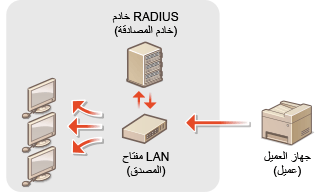
حدد طريقة المصادقة من الخيارات المتاحة أدناه. وفي حالة الضرورة، قم بتثبيت زوج مفاتيح أو شهادة CA أو تسجيلهما قبل تكوين مصادقة IEEE 802.1X (استخدام أزواج المفاتيح والشهادات الرقمية الصادرة من المرجع المصدق CA).
TLS
يقوم كل من الجهاز وخادم المصادقة بمصادقة بعضهما البعض من خلال التحقق المتبادل من توقيعاتهما الرقمية. ويلزم توفير زوج مفاتيح صادر عن مرجع مصدق (CA) لمصادقة العميل (عند مصادقة الجهاز). بالنسبة لمصادقة الخادم، يمكن استخدام شهادة CA تم تثبيتها عبر واجهة المستخدم البعيدة بالإضافة إلى شهادة CA مثبتة مسبقًا على الجهاز.
TTLS
تستخدم طريقة المصادقة هذه اسم مستخدم وكلمة مرور لمصادقة العميل وشهادة CA لمصادقة الخادم. يمكن تحديد MSCHAPv2 أو PAP كبروتوكول داخلي. ويمكن استخدام TTLS مع PEAP في نفس الوقت. قم بتمكين TLS لواجهة المستخدم البعيدة قبل تكوين طريقة المصادقة هذه (تمكين اتصال TLS المشفّر لـ Remote UI (واجهة المستخدم البعيدة)).
PEAP
تتطابق الإعدادات المطلوبة إلى حد كبير مع إعدادات TTLS. يُستخدم MS-CHAPv2 كبروتوكول داخلي. قم بتمكين TLS لواجهة المستخدم البعيدة قبل تكوين طريقة المصادقة هذه (تمكين اتصال TLS المشفّر لـ Remote UI (واجهة المستخدم البعيدة)).
1
ابدأ تشغيل Remote UI (واجهة المستخدم البعيدة)، ثم سجِّل الدخول إلى وضع إدارة النظام. بدء Remote UI (واجهة المستخدم البعيدة)
2
انقر فوق [Settings/Registration].
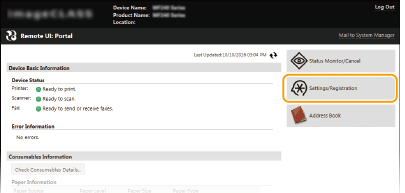
3
انقر فوق [Network Settings]  [IEEE 802.1X Settings].
[IEEE 802.1X Settings].
 [IEEE 802.1X Settings].
[IEEE 802.1X Settings].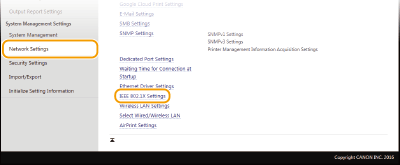
4
انقر فوق [Edit].
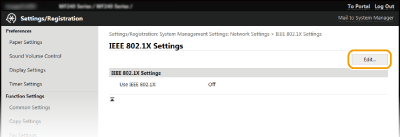
5
حدد مربع الاختيار [Use IEEE 802.1X]، وأدخِل اسم تسجيل الدخول في مربع النص [Login Name]، وحدد الإعدادات المطلوبة.
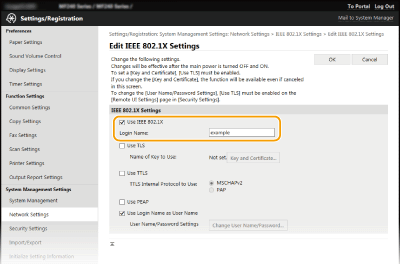
[Use IEEE 802.1X]
حدد مربع الاختيار لتمكين مصادقة IEEE 802.1X.
حدد مربع الاختيار لتمكين مصادقة IEEE 802.1X.
[Login Name]
أدخل ما يصل إلى ٢٤ حرفًا أبجديًا رقميًا لاسم (هوية EAP) يكون مستخدمًا لتعريف المستخدم.
أدخل ما يصل إلى ٢٤ حرفًا أبجديًا رقميًا لاسم (هوية EAP) يكون مستخدمًا لتعريف المستخدم.
 إعداد TLS
إعداد TLS
|
1
|
حدد مربع الاختيار [Use TLS] وانقر فوق [Key and Certificate].
|
|
2
|
انقر فوق [Register Default Key] على الجانب الأيمن من زوج المفاتيح الذي تريد استخدامه لمصادقة العميل.
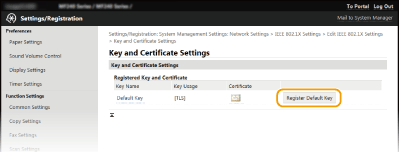  عرض تفاصيل زوج مفاتيح أو شهادة
يمكنك التحقق من تفاصيل الشهادة أو التحقق من الشهادة بالنقر فوق رابط النص المطابق الموجود ضمن [Key Name]، أو رمز الشهادة. التحقق من أزواج المفاتيح والشهادات الرقمية
|
 إعداد TTLS/PEAP
إعداد TTLS/PEAP
|
1
|
حدد مربع الاختيار [Use TTLS] أو [Use PEAP].
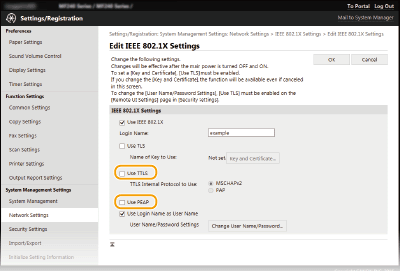  بروتوكول الإنترنت الخاص بـ TTLS
يمكنك تحديد MSCHAPv2 أو PAP. إذا كنت ترغب في استخدام PAP، فانقر فوق زر الاختيار [PAP].
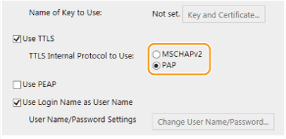 |
|
2
|
انقر فوق [Change User Name/Password].
لتحديد اسم مستخدم بخلاف اسم تسجيل الدخول، قم بإلغاء تحديد مربع الاختيار [Use Login Name as User Name]. حدد خانة الاختيار هذه إذا كنت تريد استخدام اسم تسجيل الدخول كاسم مستخدم.
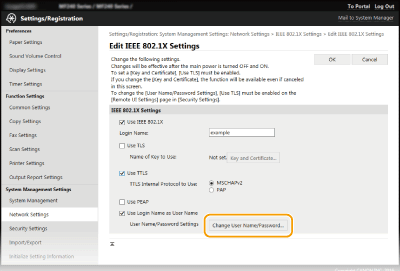 |
|
3
|
اضبط اسم المستخدم/كلمة المرور وانقر فوق [OK].
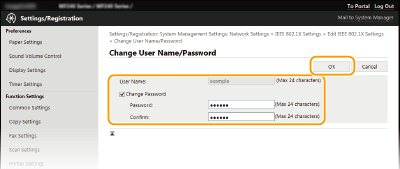 [User Name]
أدخل حتى ٢٤ حرفًا أبجديًا أو رقميًا لتحديد اسم المستخدم. [Change Password]
لضبط أو تغيير كلمة المرور، قم بتحديد مربع الاختيار وأدخِل ما يصل إلى ٢٤ حرفًا أبجديًا ورقميًا لكلمة المرور الجديدة في كل من مربعي النص [Password] و[Confirm]. |
6
انقر فوق [OK].
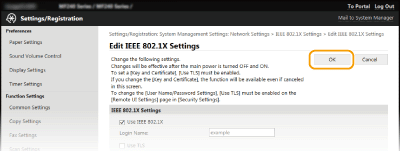
7
قم بإعادة تشغيل الجهاز.
قم بإيقاف تشغيل الجهاز، وانتظر لمدة ١٠ ثوانٍ على الأقل، ثم قم بتشغيل الجهاز مرة أخرى.
 |
استخدام لوحة التشغيليمكنك أيضًا تمكين أو تعطيل إعدادات مصادقة IEEE 802.1X من <القائمة> في الشاشة <الرئيسية>. إعدادات IEEE 802.1X
|